وداعا لإنتهاء الباقة: 5 أسرار في إعدادات الأندرويد للحفاظ على باقة الإنترنت شهريا!

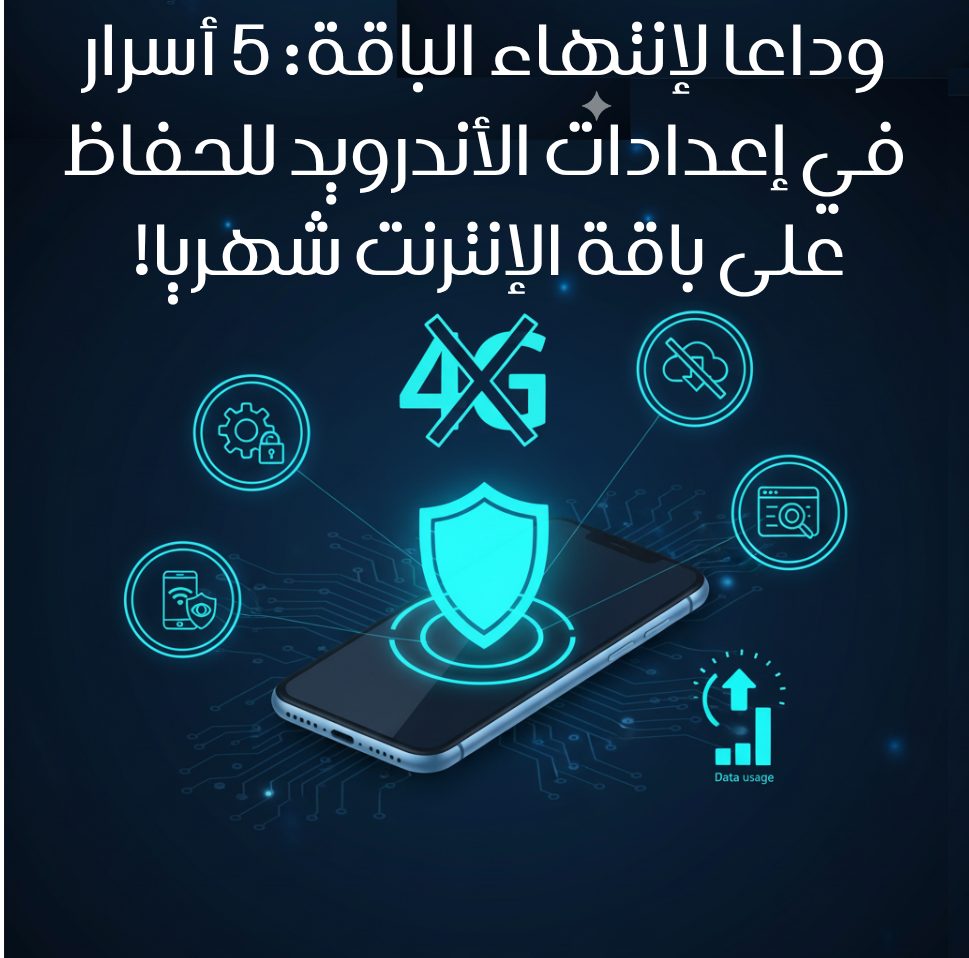
هل تفاجأ بنفاذ باقة الإنترنت لديك قبل نهاية الشهر؟ غالباً لا يرجع الاستهلاك المرتفع إلى تصفحك المعتاد، المعتاد، بل إلى إعدادات خفية في هاتفك وتطبيقاتك تعمل في الخلفية دون علمك.
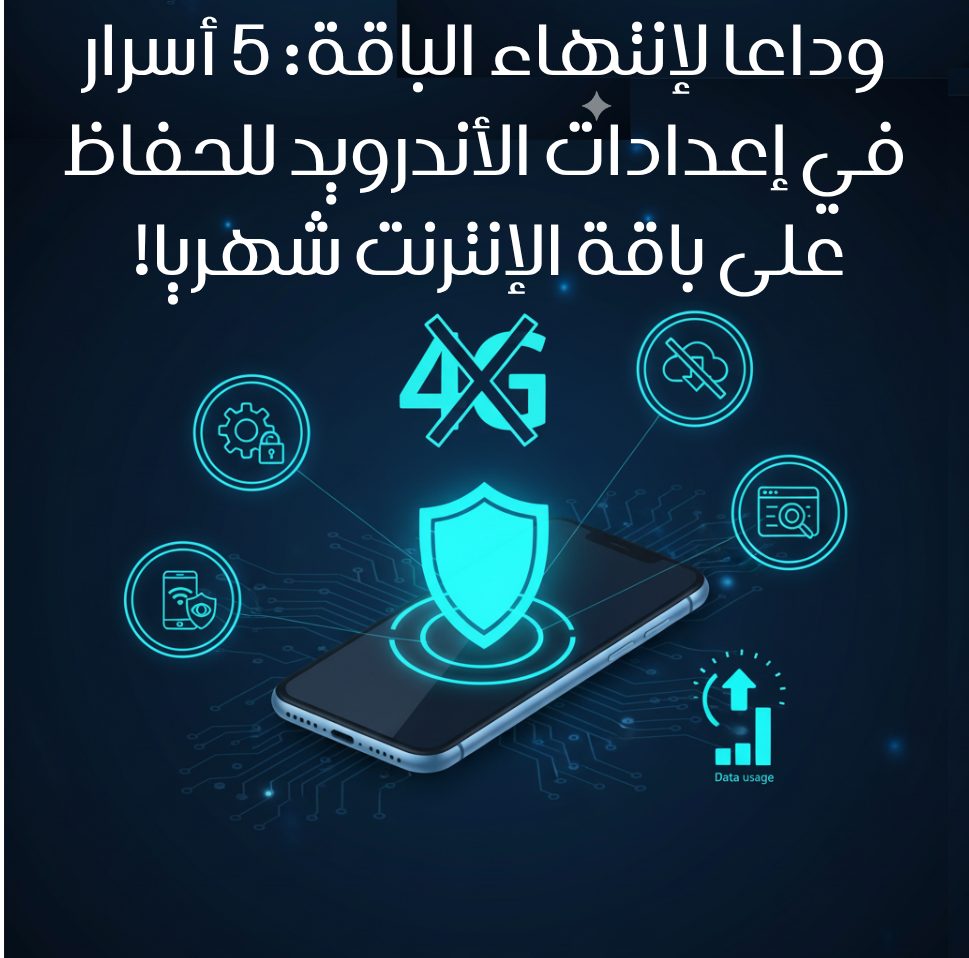
لتوفير المئات من الميغابايتات يومياً وإطالة عمر باقة الإنترنت لديك، إليك 5 إعدادات أساسية يجب أن تقوم بتغييرها فوراً في جهازك الأندرويد:
1. تقييد بيانات الخلفية للتطبيقات المستهلكة
العديد من التطبيقات، مثل وسائل التواصل الاجتماعي وتطبيقات الأخبار، تستمر تستمر في تحديث محتواها في الخلفية حتى عندما لا تستخدمها. هذا هو أكبر مستهلك للبيانات.
كيف تقوم بذلك؟
اذهب إلى الإعدادات (Settings) > التطبيقات (Apps).
اختر (Apps).
اختر تطبيقاً يستهلك البيانات بشكل كبير (مثل تطبيق المراسلة أو الأخبار).
انقر على بيانات الهاتف (Mobile Data) أو استخدام البيانات (Data Usage).
قم بإيقاف تشغيل خيار “السماح باستخدام البيانات في الخلفية” (Allow background data usage).
ماذا يحدث؟ سيمنع هذا التطبيق من استخدام بيانات الهاتف إلا عندما تفتحه يدوياً، مما يوفر كميات هائلة من الباقة.
2. إيقاف التنزيل التلقائي للوسائط في تطبيقات تطبيقات المراسلة
تطبيقات مثل واتساب وتيليجرام تقوم بحفظ كل صورة أو فيديو يتم إرساله إليك بشكل تلقائي على هاتفك باستخدام باقة الإنترنت.
كيف تقوم بذلك؟
اذهب إلى إعدادات واتساب أو تيليجرام > التخزين والبيانات (Storage nad Data).
ضمن قسم “التنزيل التلقائي للوسائط”، قم بتعطيل التنزيل التلقائي لكل من الصور والفيديوهات والرسائل الصوتية في حالة استخدام “بيانات الهاتف”.
ماذا يحدث؟ ستصبح الملفات قابلة للعرض فقط إذا نقرت عليها يدوياً، وبذلك تسيطر أنت على ما يتم تنزيله واستهلاكه من باقة الإنترنت.
3. تقييد التحديث التلقائي للتطبيقات عبر متجر جوجل بلاي
التحديثات التلقائية للتطبيقات، خاصة إذا كانت كانت ضخمة الحجم، يمكن أن تستهلك باقتك بسرعة فائقة.
كيف تقوم بذلك؟
افتح تطبيق متجر Google Play.
انقر على أيقونة ملفك الشخصي > الإعدادات (Settings).
اختر “تفضيلات الشبكة (Network preferences)” > “تحديث التطبيقات تلقائياً (Auto-update apps)”.
قم بتغيير الإعداد إلى “عبر شبكة Wi-Fi فقط” (Over Wi-Fi only).
ماذا يحدث؟ لن يتم تحديث تحديث أي تطبيق إلا عندما يتصل هاتفك بشبكة Wi-Fi منزلية أو عامة، مما يحفظ باقة الإنترنت بالكامل.
4. استخدام ميزة “توفير البيانات” المدمجة في المتصفح
معظم متصفحات الويب الشهيرة (مثل Chrome) تحتوي على وضع داخلي لضغط البيانات قبل وصولها إلى هاتفك، مما يقلل من حجم المحتوى المُستهلك.
كيف تقوم بذلك؟
افتح متصفح Google Chrome.
اذهب إلى الإعدادات (Settings) > وابحث وابحث عن “توفير البيانات (Data Saver)” أو “الوضع المبسط (Lite Mode)”.
قم بتفعيل هذا الوضع.
ماذا يحدث؟ يعمل خادم جوجل كوسيط لضغط الصور وتقليل حجم صفحات الويب قبل إرسالها إليك، مما يقلل من استهلاكك للبيانات بنسبة بنسبة قد تصل إلى 40%.
5. إيقاف تشغيل “النسخ الاحتياطي السحابي” على بيانات الهاتف
مزامنة الصور، والفيديوهات، والملفات الاحتياطية على خدمات مثل صور جوجل (Google Photos) أو OneDrive هي عملية تستهلك كميات هائلة من البيانات، خصوصاً عند تحميل ملفات الفيديو عالية الدقة.
كيف تقوم بذلك؟
اذهب إلى إعدادات Google Photos أو أي تطبيق تخزين سحابي تستخدمه.
ضمن خيار “النسخ الاحتياطي والمزامنة (Backup & Sync)”، تأكد من أن المزامنة لا تعمل إلا في حالة الاتصال بشبكة Wi-Fi.
ماذا يحدث؟ ستضمن أن النسخ الاحتياطية للصور والفيديوهات لن تتم إلا عندما تكون متصلاً بشبكة منزلية مجانية، وليس على باقة الإنترنت الإنترنت الخاصة بك.
بتطبيق هذه الإعدادات الخمسة، ستستعيد السيطرة الكاملة على باقة الإنترنت الإنترنت الخاصة بك، وتتخلص من القلق بشأن نفاذها قبل نهاية الشهر.
Powered by WPeMatico

